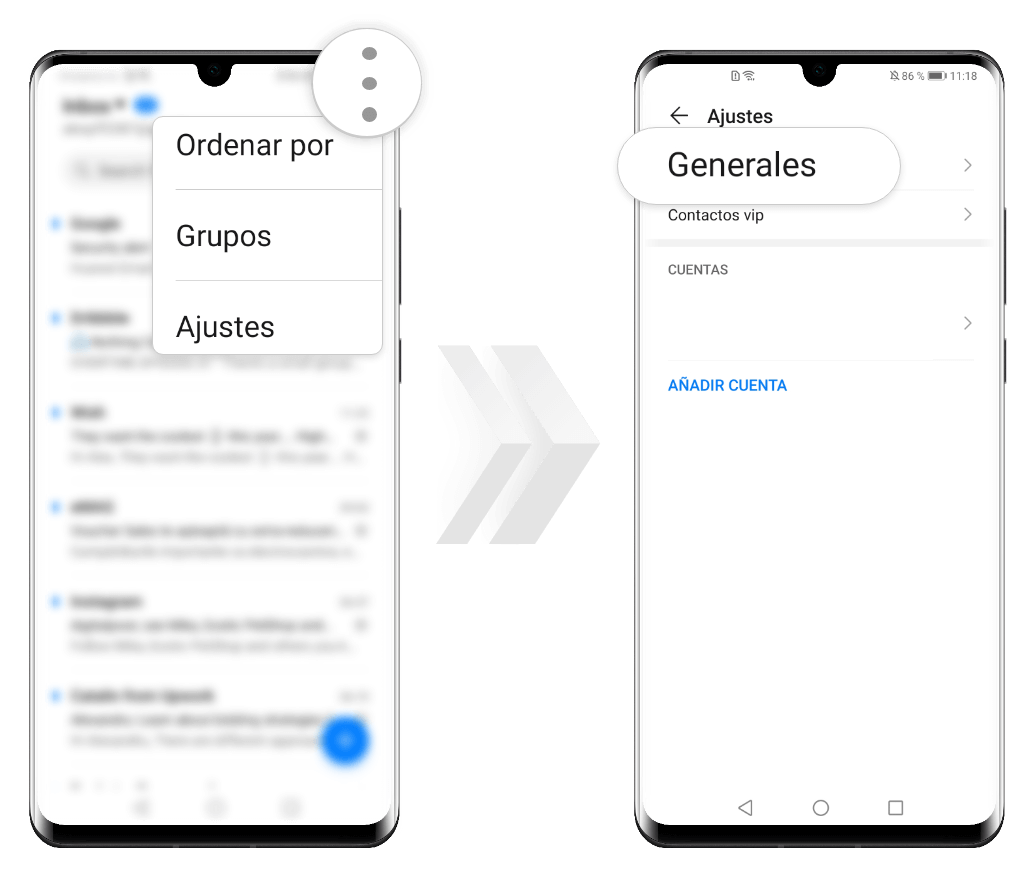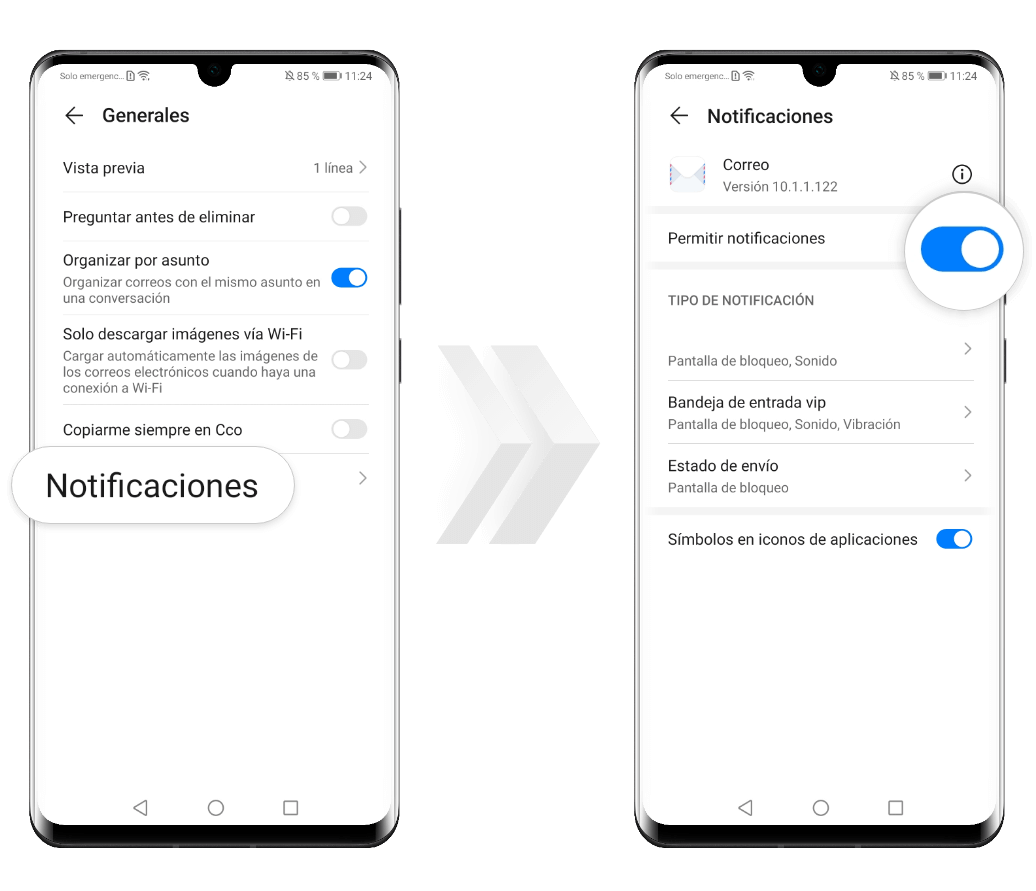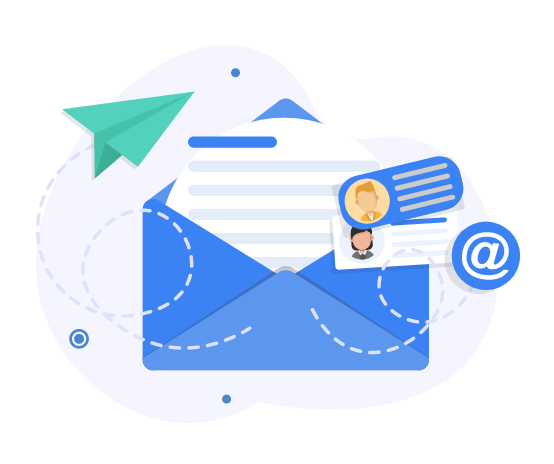
Los correos electrónicos forman parte de nuestras vidas
diarias, ya sea porque queremos
mantener el contacto con nuestros amigos o familias o bien
porque necesitamos
comunicarnos con nuestros socios o compañeros.
Tu dispositivo HUAWEI viene con
una aplicación de correo electrónico predefinida que te
permite
acceder a los correos, añadir varias cuentas de correo o
personalizar los ajustes de las mismas, en función de tus necesidades.
En las líneas siguientes te mostramos cómo
gestionar tu correo electrónico en unos sencillos pasos.
Añadir una cuenta de correo electrónico
Si deseas añadir una cuenta de correo electrónico, accede a
la aplicación
Correo y elige uno de los proveedores disponibles o toca
Otro si el tuyo no se encuentra en la lista.
A continuación,
introduce la dirección de correo y la contraseña, pulsa
Iniciar sesión y sigue las instrucciones en pantalla.
El sistema
se conectará automáticamente al servidor, comprobará sus ajustes
y configurará tu
correo.
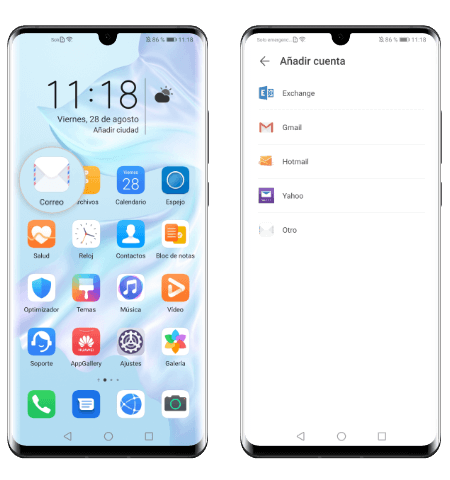
Añadir cuentas múltiples o cuentas Exhange
Para añadir varias cuentas, accede a
![]() Correo y ve a
Correo y ve a
![]() >Ajustes.
Selecciona
AÑADIR CUENTA, elige el proveedor de servicio e introduce los
datos de tu cuenta. Después, sigue las instrucciones en pantalla para terminar
de configurar tu nueva cuenta de correo.
>Ajustes.
Selecciona
AÑADIR CUENTA, elige el proveedor de servicio e introduce los
datos de tu cuenta. Después, sigue las instrucciones en pantalla para terminar
de configurar tu nueva cuenta de correo.
También tienes la opción de añadir una cuenta Exchange a tu
dispositivo HUAWEI y utilizar tu correo de trabajo. Accede a
![]() Correo, ve a
Correo, ve a
![]() > Ajustes >
Añadir cuenta y elige Exchange.
Introduce tu dirección de correo, el usuario y la contraseña
y pulsa Iniciar sesión. A continuación,
sigue las instrucciones en pantalla para finalizar la
configuración de tu cuenta de correo de trabajo.
> Ajustes >
Añadir cuenta y elige Exchange.
Introduce tu dirección de correo, el usuario y la contraseña
y pulsa Iniciar sesión. A continuación,
sigue las instrucciones en pantalla para finalizar la
configuración de tu cuenta de correo de trabajo.
Si tienes
varias cuentas de correo configuradas en tu dispositivo,
puedes cambiar entre ellas fácilmente. En la pantalla
Bandeja de entrada de la aplicación de correo, pulsa
Entrada y elige con un toque la cuenta a la que deseas
acceder.
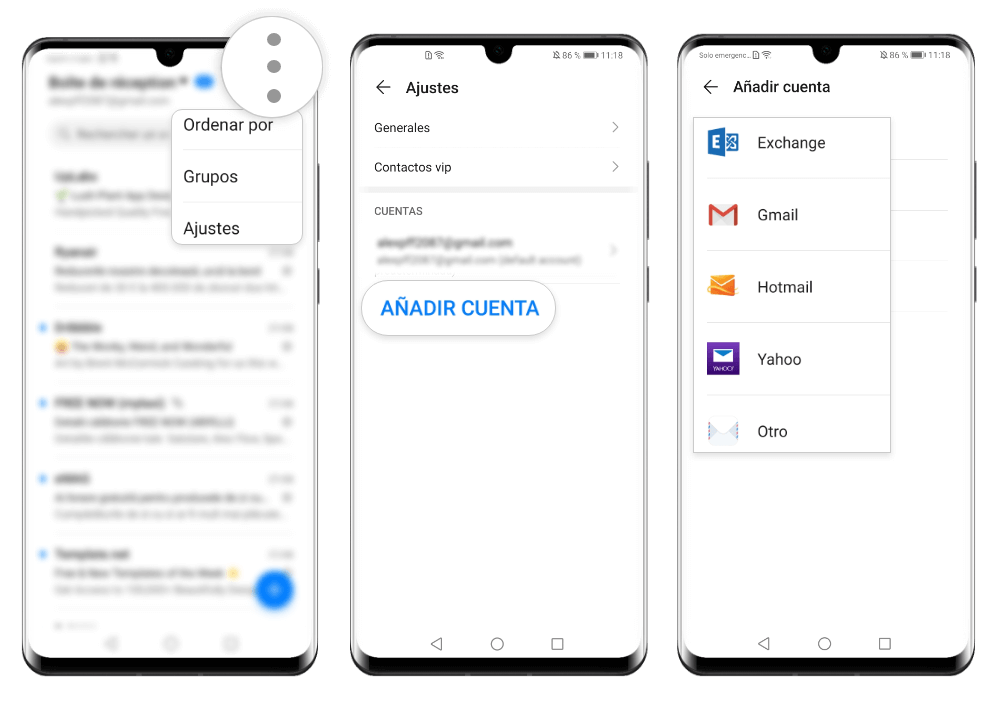
Cambia los detalles de la cuenta
Si deseas modificar los detalles de una de tus cuentas,
accede a ![]() Correo, pulsa
Correo, pulsa ![]() y
ve a Ajustes.
y
ve a Ajustes.
Selecciona la cuenta que quieres modificar y
cámbiale el nombre, edita el tuyo o altera tu firma.
También puedes configurarla como cuenta predefinida si
activas el interruptor.
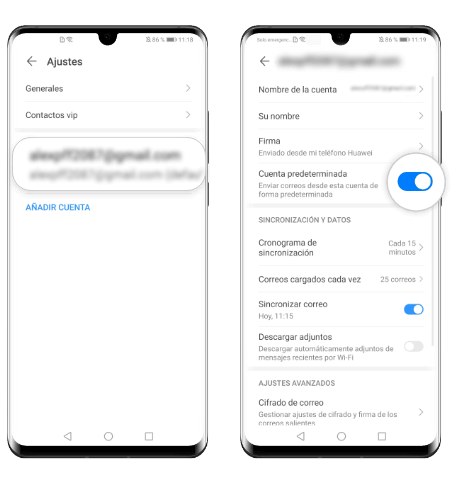
Eliminar una cuenta de correo
Para salir de una cuenta de correo, accede a la
aplicación Correo y ve a
![]() > Ajustes.
> Ajustes.
Aquí, elige la cuenta que deseas borrar y presiona
ELIMINAR CUENTA en la parte inferior de la pantalla.
Después pulsa Aceptar para finalizar el proceso.
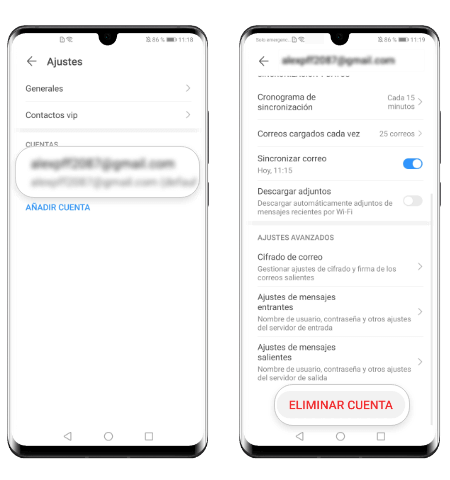
Ver los correos
Si quieres comprobar tus correos, accede a la aplicación
Correo y
desliza el dedo hacia abajo en la pantalla Bandeja de entrada
para actualizar la lista de correos.
Si tienes varias cuentas, presiona
Bandeja de Entrada y elige la cuenta que quieres
visualizar.
Desplázate por los mensajes recibidos o haz clic sobre uno de los
correos
para abrirlo.
Responde, reenviar o elimina un mensaje usando los
botones de la parte inferior de la pantalla o
desliza hacia la derecha o izquierda para ver el correo
siguiente o anterior.
Si recibes un evento importante por correo electrónico,
toca ![]() >
Añadir a calendario para importarlo a tu calendario.
>
Añadir a calendario para importarlo a tu calendario.
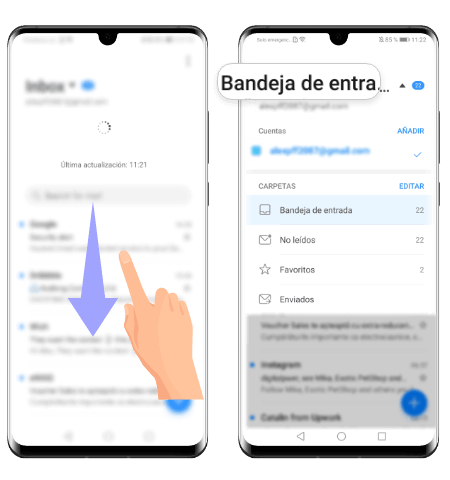
Sincroniza tus correos
Tu dispositivo puede
sincronizar las cuentas de correo automáticamente con los
servidores de los proveedores de servicios.
Para ello, accede a
![]() Correo y ve a
Correo y ve a
![]() > Ajustes.
> Ajustes.
Elige la cuenta para la que deseas sincronizar los correos y
habilita Sincronizar correo. También tienes la opción de
configurar la frecuencia de la sincronización y el número de
correos
que se pueden cargar con cada una. Asimismo, puedes decidir si
quieres que los
ficheros adjuntos se descarguen automáticamente vía Wi-Fi.
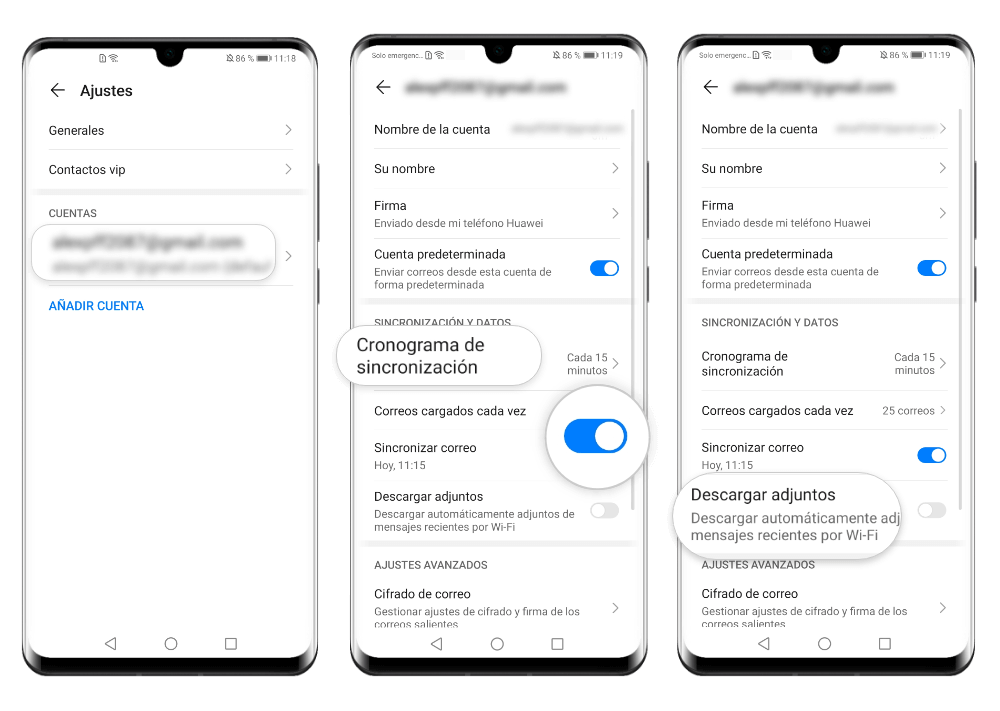
Buscar y organizar los correos
Si quieres encontrar fácilmente un correo electrónico, usa
uno de los siguientes métodos:
- en la pantalla
Bandeja de entrada, haz clic sobre la casilla de búsqueda e
introduce una o varias palabras clave
(por ejemplo, el título de un correo o el nombre de un fichero
adjunto o del remitente). Los resultados se mostrarán debajo.
-
desliza el dedo hacia abajo desde la mitad de la pantalla de
inicio
para acceder a la barra de búsqueda.
Introduce una o varias palabras clave, como el título de un
correo, el nombre de un fichero adjunto o una dirección de correo
electrónico, y los resultados se mostrarán justo debajo.
También puedes organizar tus correos en función del asunto.
En la pantalla Bandeja de entrada, ve a
![]() > Ajustes >
Generales y habilita Organizar por asunto. Ahora todos
los correos con el mismo asunto se organizarán en un mismo
hilo.
> Ajustes >
Generales y habilita Organizar por asunto. Ahora todos
los correos con el mismo asunto se organizarán en un mismo
hilo.
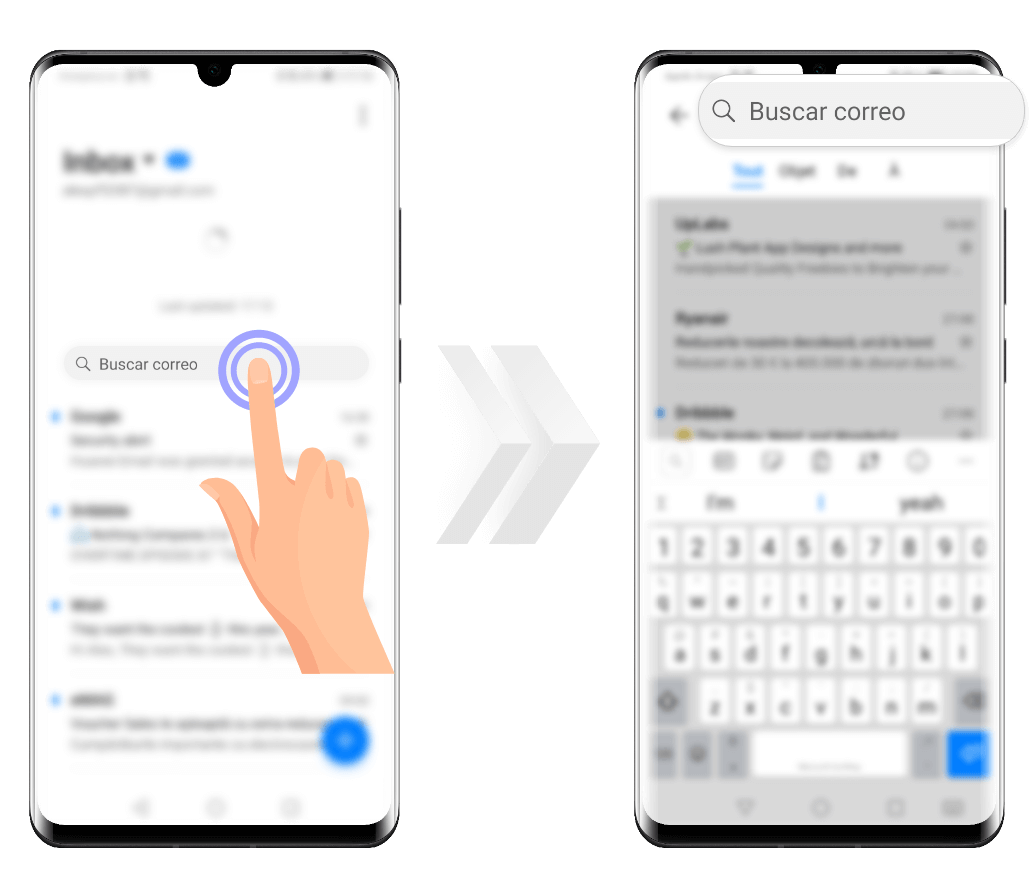
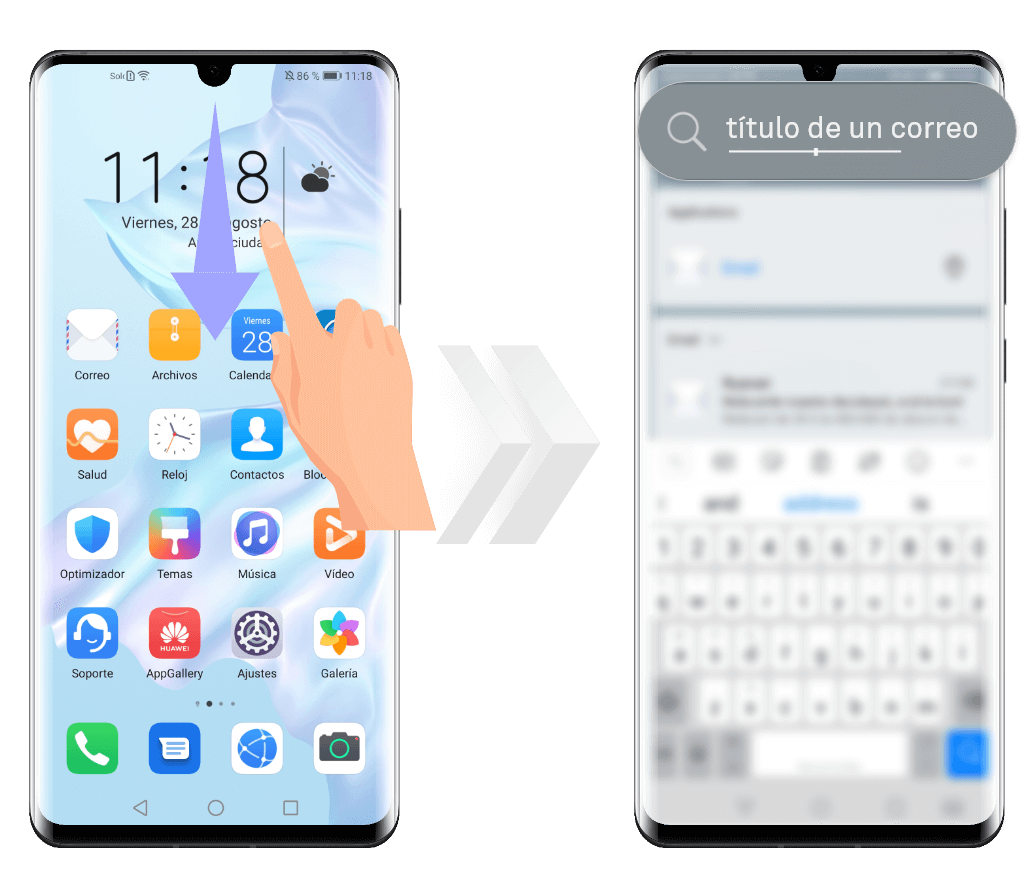
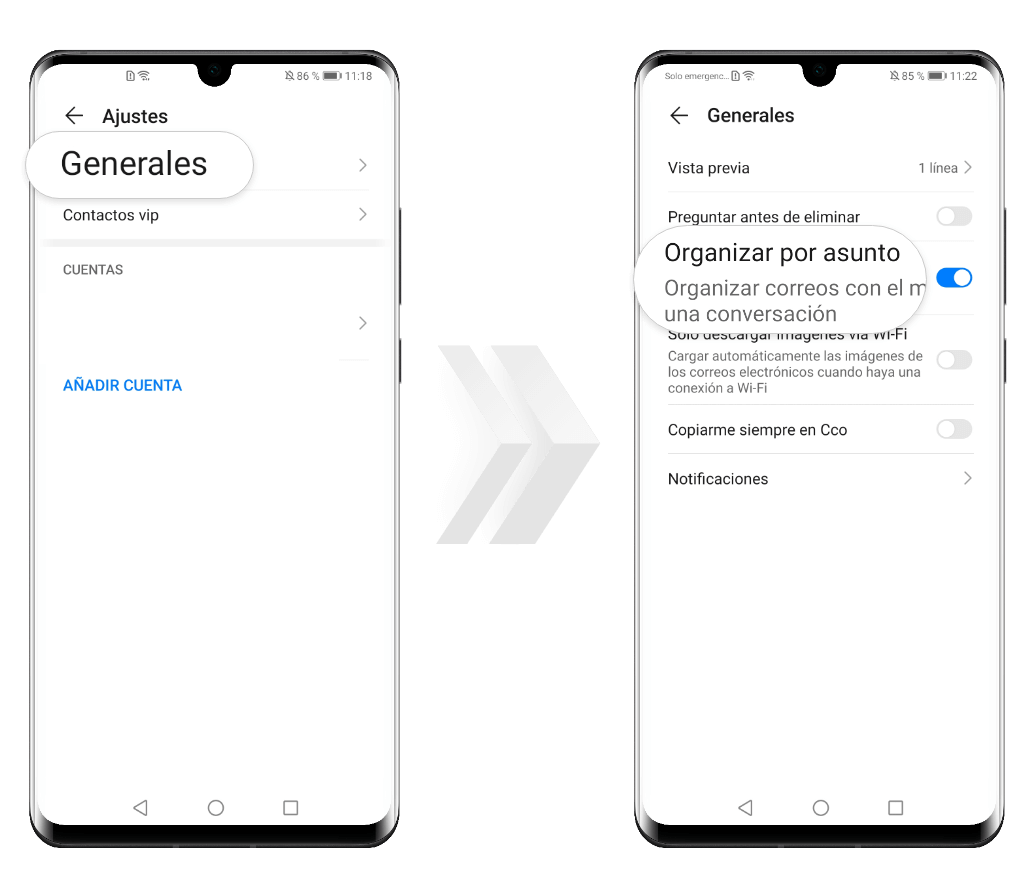
Eliminar correos
Para eliminar un correo, accede a la
aplicación Correo y
desliza el dedo hacia la izquierda sobre el mensaje que
desear borrar y, después, pulsa
![]() .
.
Si quieres
eliminar varios correos a la vez, mantén presionado un correo,
elige con un toque
aquellos que deseas borrar y pulsa
![]() .
.
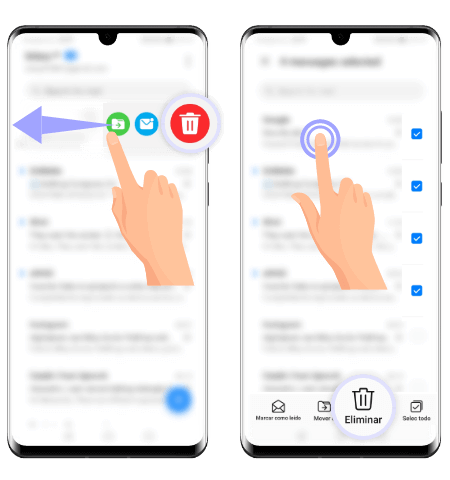
Gestionar los contactos VIP
Si no quieres perderte ninguno de los correos de tus socios o
compañeros, añade sus detalles a la lista VIP y tu teléfono
copiará automáticamente sus correos al buzón VIP.
Para añadir contactos VIP, sigue uno de estos pasos:
- accede a la aplicación Correo y pulsa
![]() > Ajustes>
Contactos VIP. En la pantalla de la lista de contactos VIP,
presiona Añadir y crea un nuevo contacto o añade uno
de la lista de tus contactos telefónicos. Después,
sigue las instrucciones en pantalla
para finalizar el proceso.
> Ajustes>
Contactos VIP. En la pantalla de la lista de contactos VIP,
presiona Añadir y crea un nuevo contacto o añade uno
de la lista de tus contactos telefónicos. Después,
sigue las instrucciones en pantalla
para finalizar el proceso.
- abre un
correo, haz clic sobre el nombre del remitente o del
destinatario
y, después selecciona Añadir a la lista VIP.
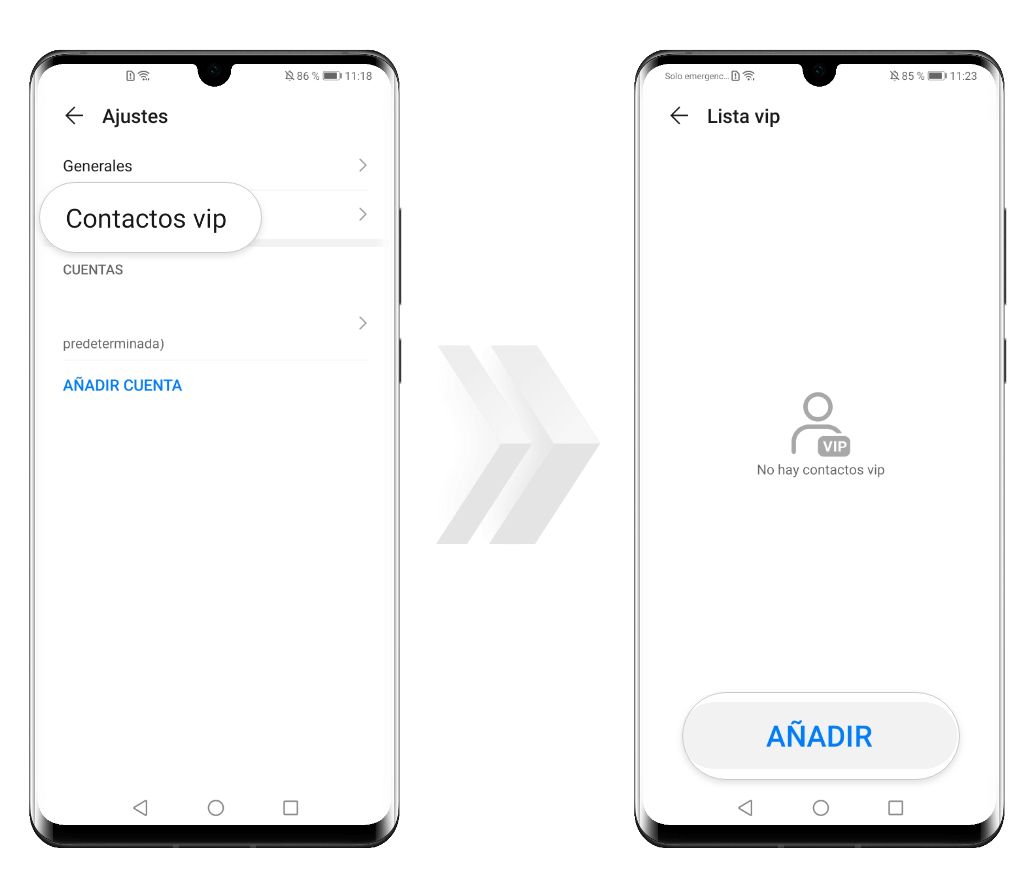
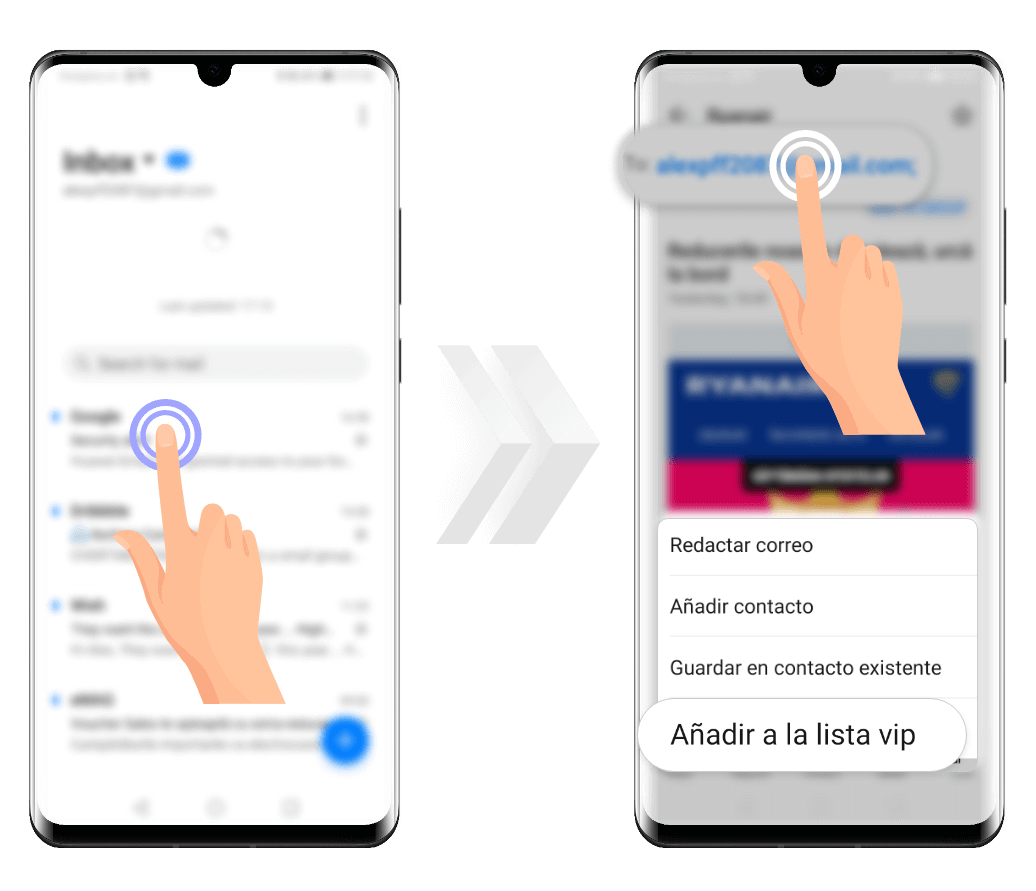
Eliminar contactos VIP
Si deseas eliminar a alguien de la lista VIP, accede a
Correo y ve a ![]() >
Ajustes > Contactos VIP.
>
Ajustes > Contactos VIP.
Aquí podrás elegir la entrada que quieres borrar y
pulsar ![]() .
.
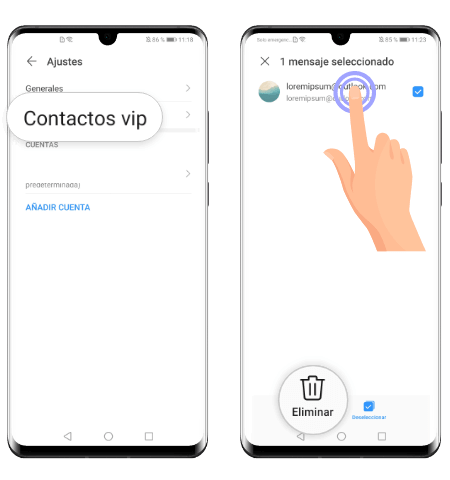
Configurar las notificaciones de los correos
Si deseas recibir una notificación al recibir un correo electrónico,
habilita las notificaciones y personalízalas según tus preferencias.
Accede a
![]() Correo y ve a
Correo y ve a
![]() > Ajustes >
Generales > Notificaciones. Aquí podrás activar la
opción Permitir notificaciones.
> Ajustes >
Generales > Notificaciones. Aquí podrás activar la
opción Permitir notificaciones.
Si tienes
varias cuentas de correo, selecciona aquella para la que deseas
configurar las notificaciones y habilita la opción Permitir
notificaciones. A continuación, podrás
seleccionar un modo de notificación, elegir el tono, activar la
vibración o permitir que las notificaciones se muestren en la
pantalla de bloqueo.